Windows Server 2016 辅助域控制器搭建
Posted
tags:
篇首语:本文由小常识网(cha138.com)小编为大家整理,主要介绍了Windows Server 2016 辅助域控制器搭建相关的知识,希望对你有一定的参考价值。
Windows Server 2016 主域控制器搭建完成后,继续进行辅助域控制器搭建。
1.更改服务器的IP地址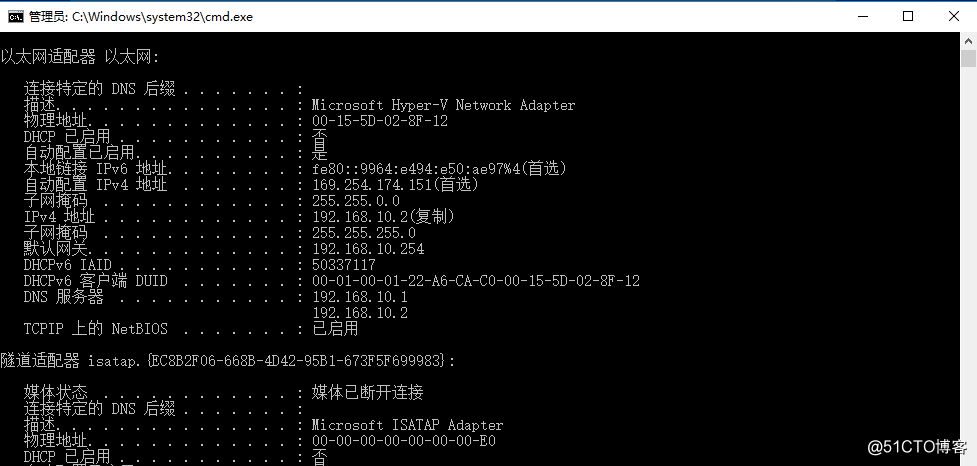
2.修改服务器的名称
3.打开服务器管理器,选择添加角色和功能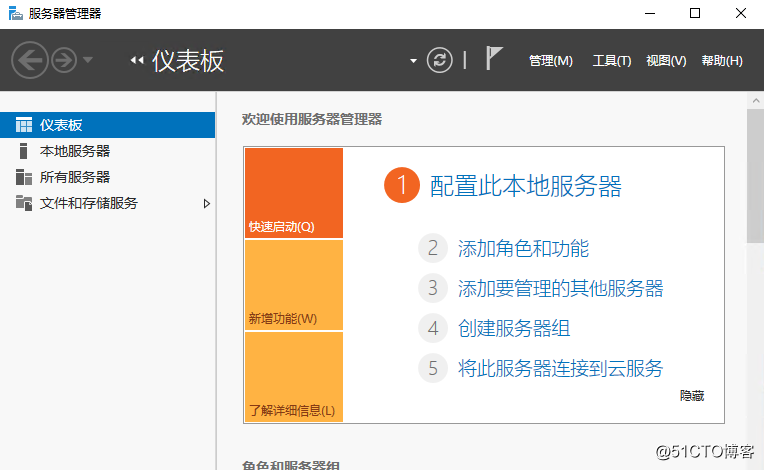
4.选择,下一步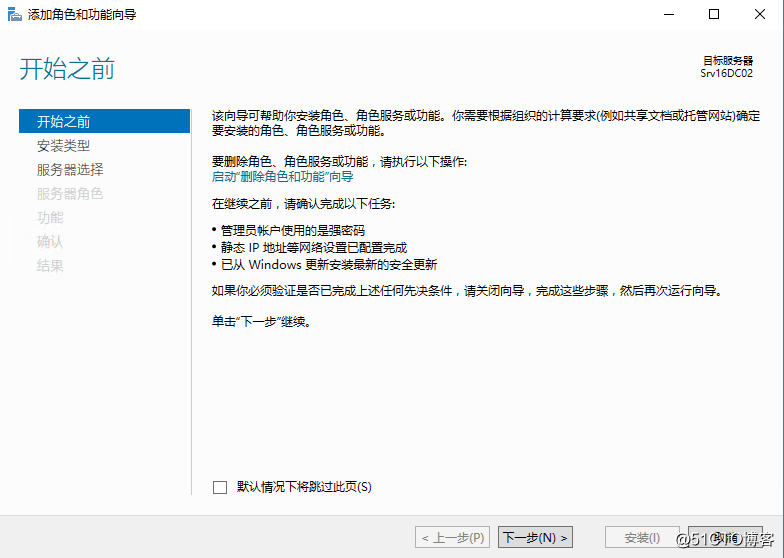
5.选择,下一步
6.选择,下一步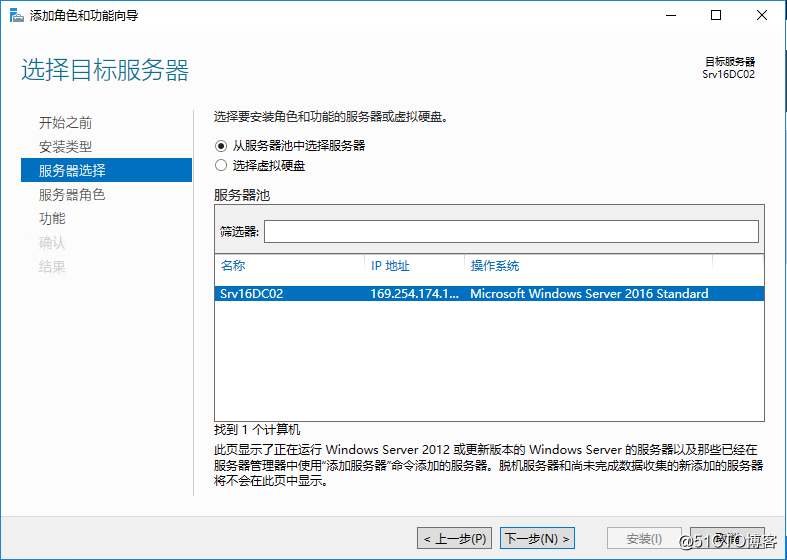
7.勾选”Active Directory域服务“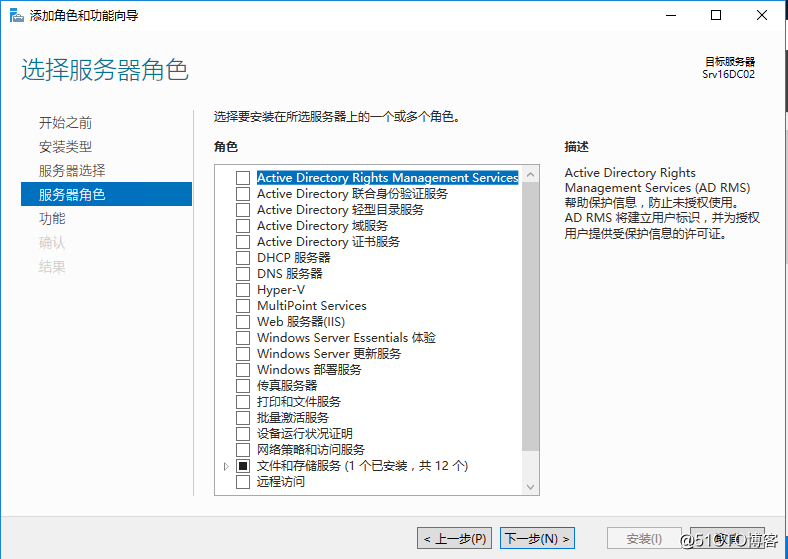
8.选择,添加功能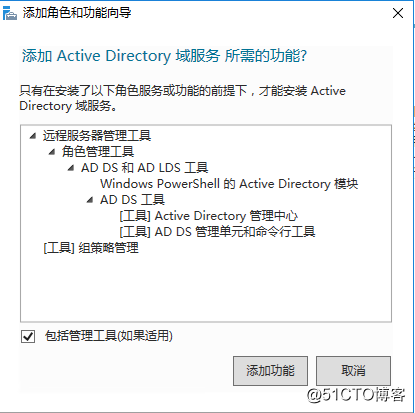
9.选择,下一步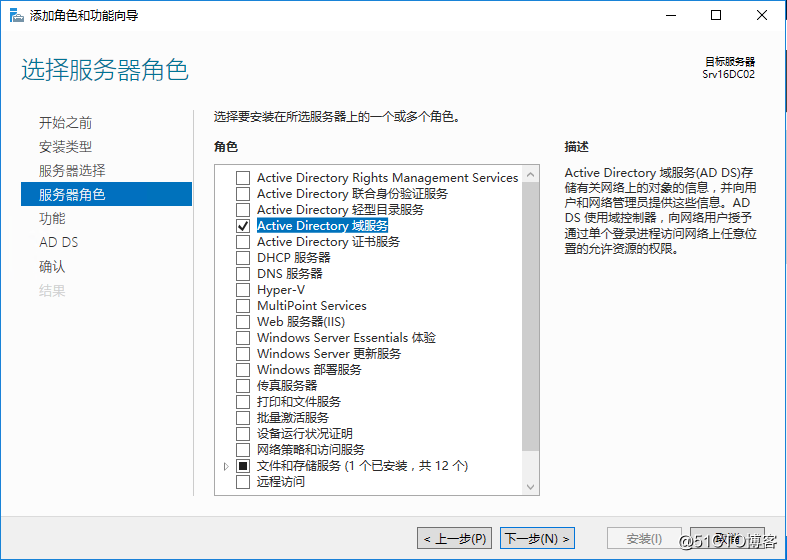
10.选择,下一步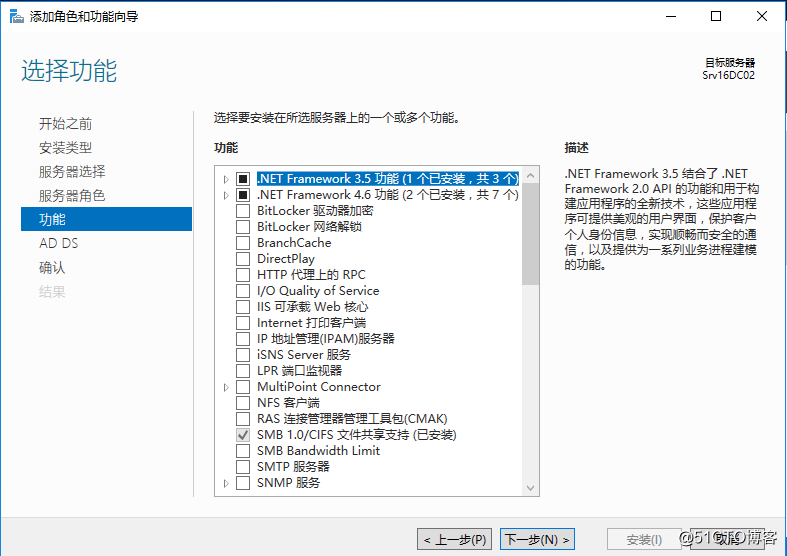
11.选择,下一步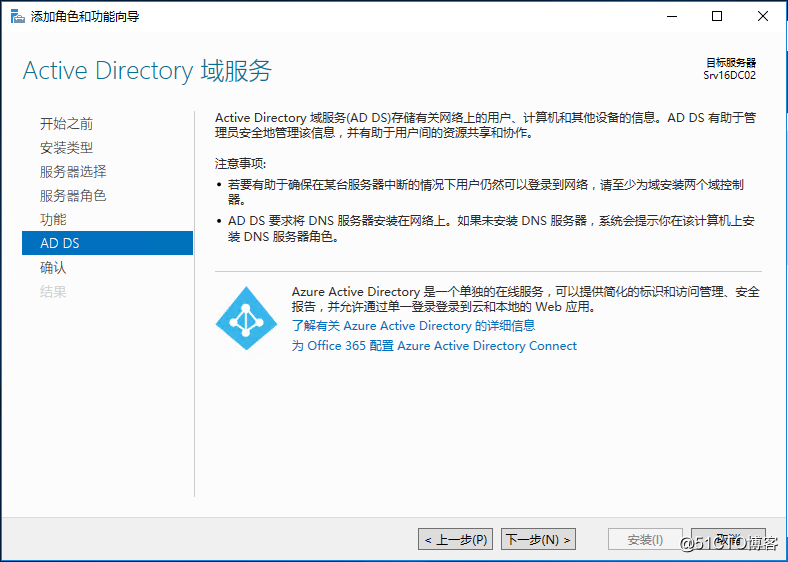
12.选择,安装
13.选择”将此服务器提升为域控制器“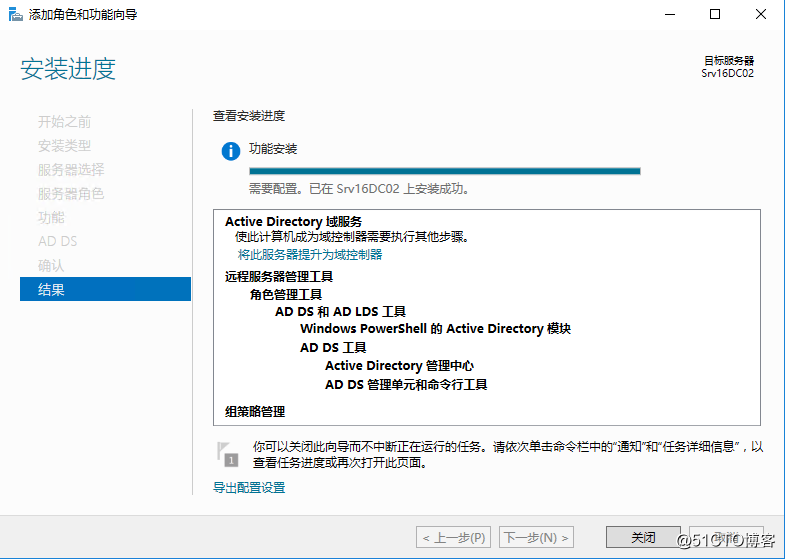
14.选择”将域控制器添加到现有域“,选择”选择“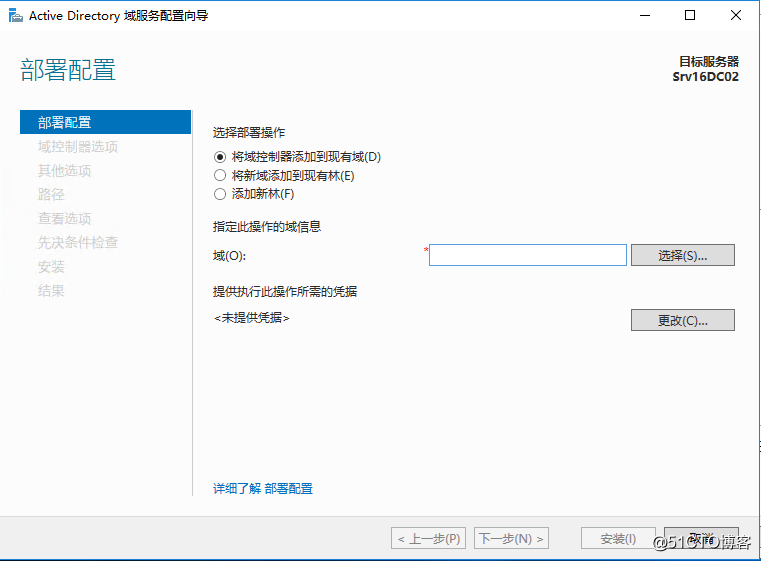
15.输入域管理员帐户&密码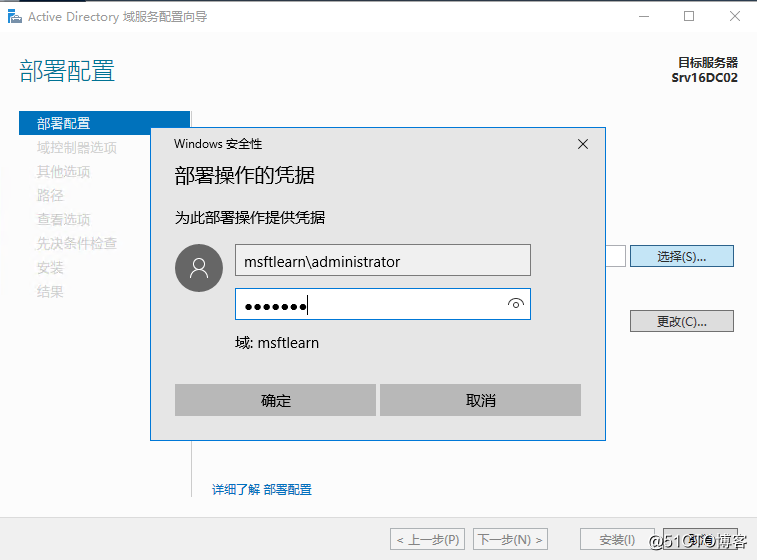
16.选择,确定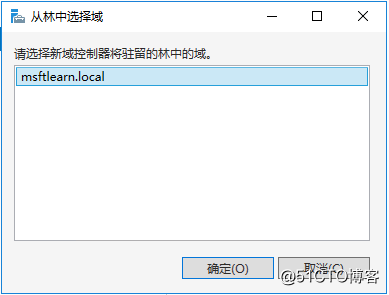
17.选择,下一步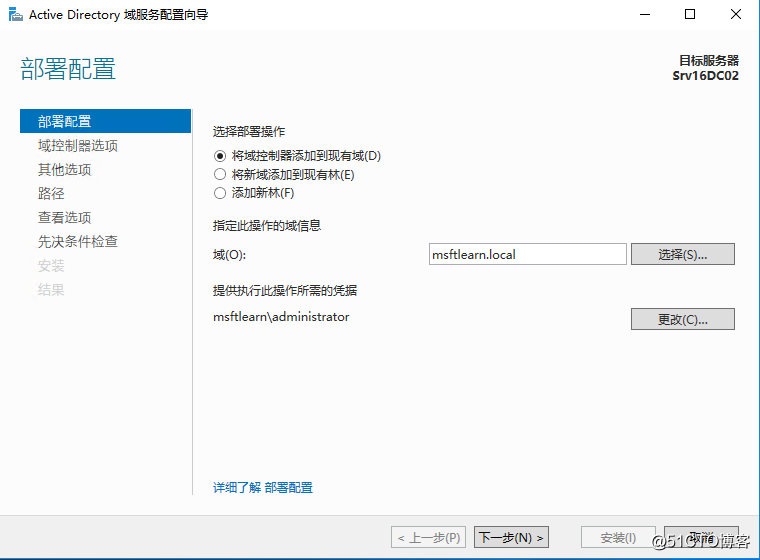
18.输入目录还原模式密码,下一步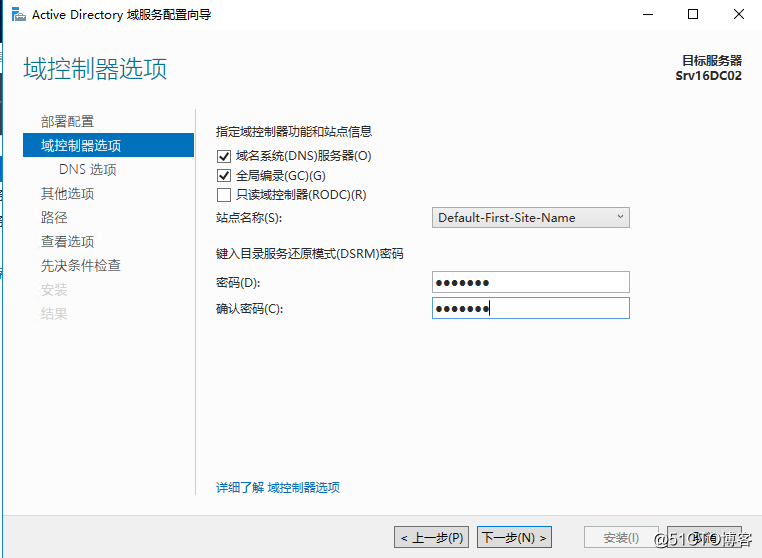
19.选择,下一步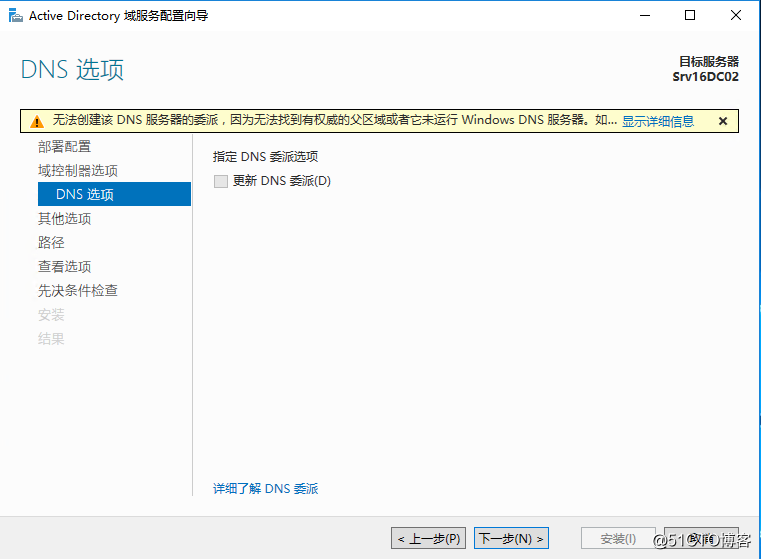
20.选择,复制源服务器,下一步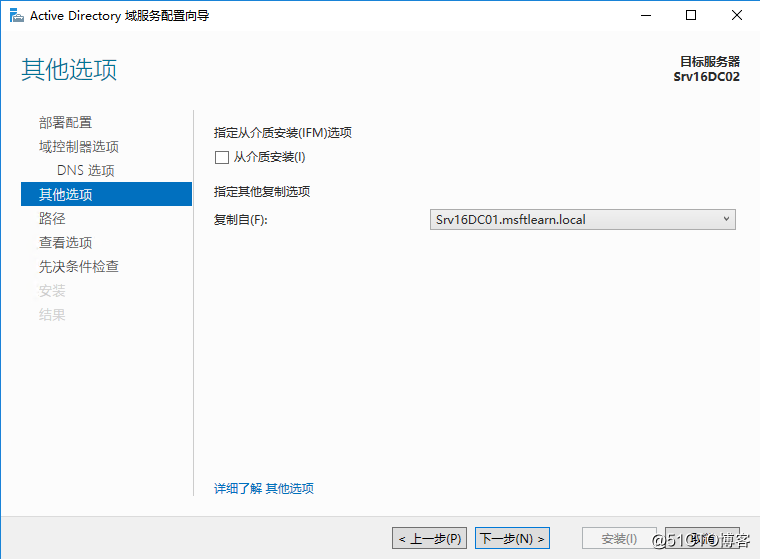
21.选择,下一步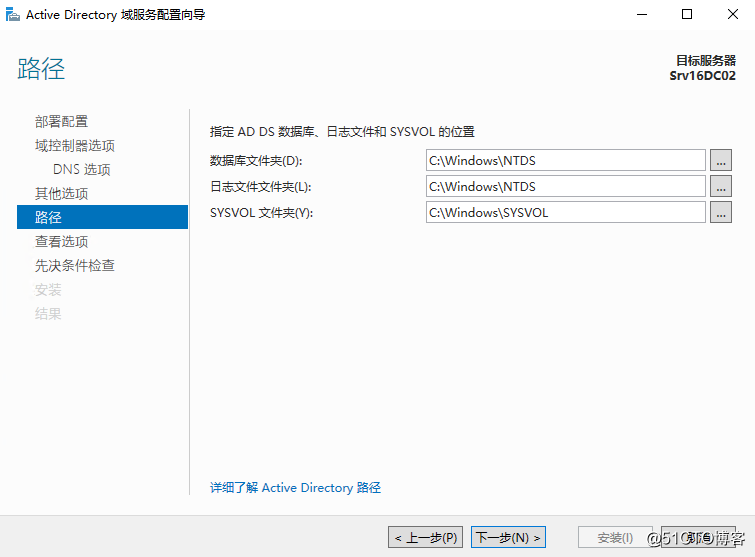
22.选择,下一步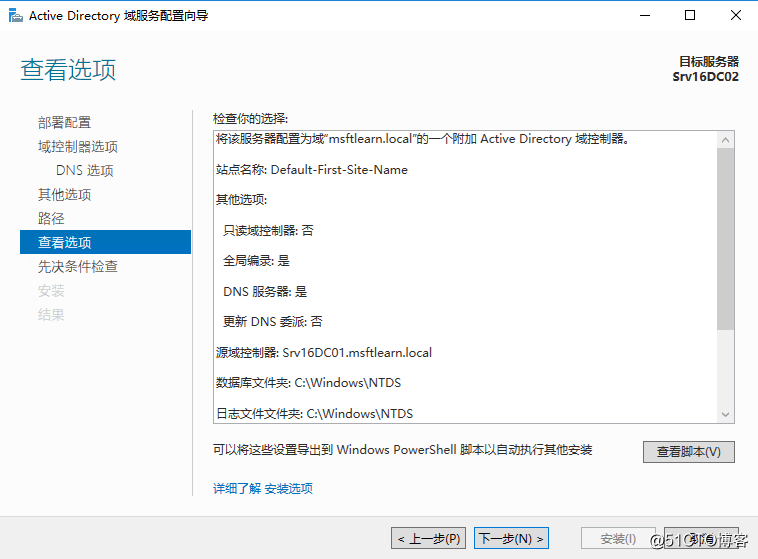
23.选择,安装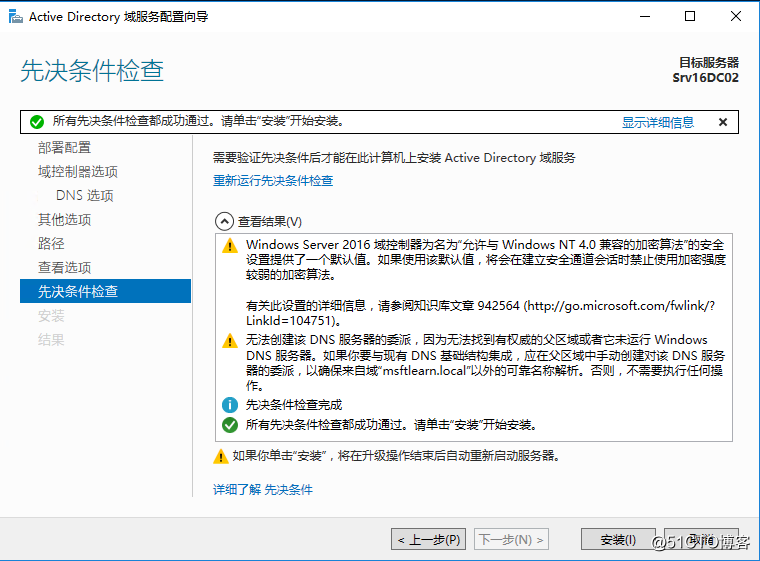
等待安装完成后,重启服务器;辅助域控制器部署完成。
以上是关于Windows Server 2016 辅助域控制器搭建的主要内容,如果未能解决你的问题,请参考以下文章
Windows Server 2012 R2 辅助域控制器搭建